Proprietarii de calculatoare laptop sunt de multe ori se confruntă cu faptul că laptop-ul nu vede routerul Wi-Fi. Este destul de serios și problema care deflector mulți utilizatori, chiar și cu experiență enervant. Care ar putea fi motivul pentru care laptopul nu este văzut un router Wi-Fi?

Setarea acasă și conexiune Wi-Fi prin intermediul laptop-l.
Motivele pentru acest lucru poate fi de mai multe, iar fiecare dintre ele necesită o analiză atentă separată. Această problemă poate afecta nu numai utilizatorii de mașini portabile, cum ar fi laptop-uri și netbook-uri, dar, de asemenea, proprietarii de sisteme staționare clasice, cu receptor Wi-Fi. Prin urmare, soluția acestor probleme populare va fi important și util să se știe aproape toată lumea care are cel puțin, uneori, de a face cu calculatoare sau WiFi.
Probleme de conexiune - cauta vinovatul
Unul dintre obstacolele întâlnite cel mai frecvent, să contribuie la asigurarea că laptop-ul nu este vazut router WiFi - un eșec pentru a porni modulul WiFi pe ea. Se poate întâmpla chiar că căutarea rețelelor disponibile este activată, toate punctele sunt în raza de acțiune, dar merită încercat să se alăture, sistemul generează o eroare de conectare. Acestea și alte complicații apar cel mai frecvent pe un computer cu Windows 7, acesta este sistemul cel mai predispus pentru a crea probleme cu conexiunea la Wi-Fi.
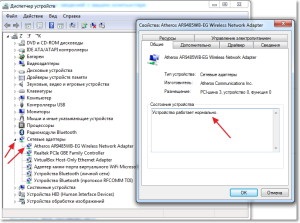
Figura 1. Verificarea instalării driverului Wi-Fi. În primul rând, trebuie să verificați dacă driverul este instalat pe Wi-Fi.
În plus față de un defect de calculator, nu ar trebui să excludă posibilitatea de defectare a punctului de acces, și anume, router. Prin urmare, primul pas este de a determina ceea ce a declanșat exact problema, care este de vina - un computer sau un router? Un mod simplu și eficient pentru a determina acest lucru este după cum urmează:
- Găsiți al doilea computer și să încerce să se conecteze la un punct de acces cu el.
- Cu calculatorul suspect pentru a încerca să se conecteze la diverse alte puncte.
Astfel, necesitatea de a afla ce dispozitivul este, de fapt, a declanșat problema.
În cazul în care un computer nu vede router, dar celelalte computere și dispozitive mobile pentru a se conecta în mod liber la aceasta, atunci problema este în calculator. În caz contrar, în cazul în care un router nu are capacitatea de a se conecta, și alte dispozitive, iar restul este nici o problema de puncte de acces nu cauzează, afacere încă nevoie de un router.
verificați driverul
În cazul în care Wi-Fi nu este conectat printr-un defect de calculator, primul pas este de a verifica dacă modulul WiFi este pornit și dacă este sau nu toate driverele instalate.
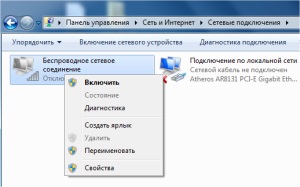
Pentru a verifica adaptorul de care aveți nevoie prin Panoul de control du-te la Conexiuni în rețea și apoi activați adaptorul.
În acest scop, deschideți Device Manager (Computer - Properties - Device Manager), și se uită în ea deschide subsectiunea "adaptoare de rețea".
Verificați dacă există un dispozitiv prezent în titlu, care este cuvântul «wireless adaptor de rețea» sau «wireless», sau pur și simplu «Wi-Fi». Trebuie să mergi la „Properties“ și a vedea dacă funcționează în mod corespunzător. (Fig. 1)
Dacă un astfel de dispozitiv nu este disponibil sau nu funcționează în mod corespunzător, precum și conducător auto neidentificate dispozitiv prezent trebuie să le reinstalați. Pentru a face acest lucru, găsiți un model de site-ul producătorului laptop pe ea în căutarea unui driver potrivit pentru adaptorul de rețea fără fir, descărcați și instalați.
Această procedură se recomandă să se facă chiar și în cazul în care controlerul indică faptul că dispozitivul este bine.
Sistem automat de detectare incorectă, drivere sau drivere depășite sunt un caz comun, care poate împiedica funcționarea corectă a adaptorului wireless.
Verificați activitatea adaptorului
Asigurați-vă că pentru a verifica dacă adaptorul wireless de pe laptop-ul este pornit. De obicei, sa pornit / oprit prin apăsarea unei combinații de taste, de exemplu FN + F2. Pentru a fi siguri pe ce butoane să apăsați, pentru a primi cheia de la pictograma de rețea fără fir și apăsați simultan cu tasta FN, sau se referă la utilizator pentru acest model de laptop instrucțiuni. Unele laptop-uri au un singur comutator pentru a activa / Wi-Fi dezactivat.
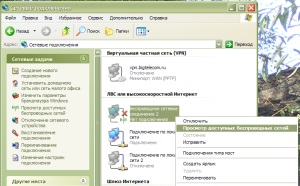
Verificarea conexiunii Wi-Fi în Windows XP.
O altă modalitate de a verifica este inclus WiFi sau nu - printr-un program de gestionare a rețelelor. Din Panoul de control, du-te la centrul de control al rețelei, apoi la stânga, selectați „Modificare setări adaptor“. Aceasta deschide o fereastră de adaptoare și conexiuni de rețea, care au nevoie pentru a găsi „Wireless Network Connection“. Apoi, faceți clic dreapta pe pictograma de conexiune. Dacă există un element „Enable“ și pictograma de conexiune arată gri, faceți clic pe „Enable“, adaptorul trebuie să fie pornit din meniul contextual.
În caz contrar, dacă pictograma și culoarea din meniul există un element „Turn off“, este recomandat pentru a reporni adaptorul, și anume faceți clic pe „Turn off“, așteptați câteva secunde până când aparatul se oprește și apoi porniți-l din nou. Pictograma din zona de notificare, conexiunea trebuie să fie la fel ca în captura de ecran. Acest lucru înseamnă că adaptorul este pornit și a găsit un punct de acces. Dacă vedeți o pictogramă similară, dar în loc de stele galbene arată o cruce roșie - înseamnă că modulul se execută, dar punctele de conectare nu a fost găsit.
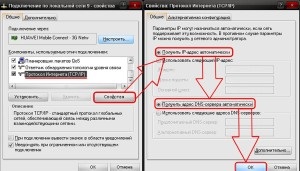
O modalitate este posibil, ajutând într-o varietate de situații - este de a reporni router și computerul. În unele cazuri, aceasta ajută la corectarea erorii faceți clic pe link-ul „Depanarea“ în caseta de mesaj cu o eroare. Un alt sfat: du-te la proprietățile adaptorului wireless și dezactivați închidere pentru a economisi energie, deoarece motivul ar putea fi faptul că computerul este gestionat corespunzător de modulul Wi-Fi.
Destul de des apare după deconectare laptop-ul dintr-un somn sau modul de așteptare. Această problemă se manifestă în principal în Windows 7 și Windows 8. În acest caz, de asemenea, ajută să se măsoare, așa cum este descris mai sus, și anume, ban de pe adaptorul pentru a economisi energie. Pentru a face acest lucru, du-te la Device Manager în dispozitivele sunt adaptor wireless de sub-rețea, du-te la proprietățile sale prin meniul contextual. În fereastra de proprietăți, trebuie să mergeți la tab-ul „Power Management“ și debifați acolo elementul „Permite de pe dispozitiv.“ Faceți clic pe OK și reporniți sistemul.
Eroare de conexiune apar în mod inevitabil, atunci când conexiunea Wi-Fi proprietăți pe laptop a fost salvat parola și tipul de criptare pentru conectarea automată și un router la una sau ambele dintre aceste opțiuni au fost modificate. În acest caz, sistemul va încerca să se conecteze la router cu parametrii vechi, și că, în consecință, ei nu vor accepta și nu va reuși să se conecteze. Soluția - elimina setările de rețea vechi și conectați la noi.
Verificați configurarea router-ului
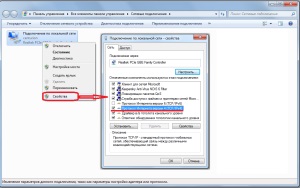
Conectați-vă la setările routerului, vă puteți conecta prin intermediul rețelei, în cazul în care vom alege, selectați elementul „Network Management și Sharing Center“, apoi modificați setările routerului, dacă este necesar.
În același caz, atunci când router-ul defect și reporniți nu ajută, există mai multe moduri în care pot remedia problema:
- Nu utilizați autodetectarea canal, setați manual pentru a testa diferitele canale.
- Modificarea zonei de tip, frecvența și de rețea.
- Nu folosiți parola și SSID, caractere chirilice.
- tipul de securitate WPA / WPA2;
- versiune a WPA2-PSK;
- criptare automată;
- SUA regiune sau Federația Rusă.
Se recomandă să se schimbe numele de hotspot WiFi și parola. Nu utilizați alfabetul chirilic, verifica aspectul tastaturii! Funcționează corect numai nume și parole în limba latină, utilizarea numerelor permise. La sfârșitul modificărilor de parametri, trebuie să reporniți router. După aceea noile setări în vigoare, puteți șterge conexiunea salvate pe laptop și toate celelalte dispozitive conectate la router înainte, și încercați să vă conectați din nou.
După cum sa menționat mai sus, în cazul în care după schimbarea parolei sau tipul de protecție de criptare nu face procedura de îndepărtare a vechiului și a crea o nouă conexiune de pe computer, computerul poate refuza să se conecteze la Wi-Fi, oferind o eroare. Pentru a executa procedura, trebuie să mergeți la centrul de control al rețelei, se poate face de la panoul de control sau prin pictograma de rețea din zona de notificare. Mergând în ea, găsiți și faceți clic pe link-ul „Gestionați rețele fără fir“. Odată ajunși acolo, selectați rețeaua router pe care setările au fost schimbate PKM făcut clic pe acesta, și din meniul de comenzi rapide, selectați „Remove rețea“.
Astfel, conexiunea veche este eliminată, puteți conecta acum la re-introducerea noii parole. Pentru a face acest lucru, faceți clic pe pictograma de conectare din zona de notificare a barei de activități, găsi un punct de acces WiFi, faceți clic pe ea, apoi faceți clic pe „Connect“ pentru a introduce parola și faceți clic pe OK.